Оформили подписку на услугу Apple TV на месяц и не довольны ею? Тогда лучше отменить подписку до даты автоматического продления.
Отменить подписку на любой сервис, такой как Netflix или HBO Now, довольно легко, используя свой iPhone, iPad или iTunes. Но если вы используете Apple TV и планируете отказаться от подписки на какую-либо услугу, то процесс почти такой же, как и на любых других устройствах Apple.
Поскольку Apple TV не поддерживает сенсорный экран, навигация с помощью пульта Siri становится немного сложнее. Чтобы упростить задачу, мы подробно описали в руководстве каждый шаг, что упростило задачу для новичков.
Как отменить подписку с помощью Apple TV?
Шаг № 1. Перейдите в приложение « Настройки» на Apple TV и запустите его с помощью пульта Siri.
Шаг № 2: В настройках выберите « Учетные записи ».
Шаг № 3: В меню «Учетные записи» выберите « Управление подпиской » и введите пароль своего Apple ID.
Шаг 4: Теперь выберите в подписку вы хотите , чтобы отменить из списка всех подписанных услуг.
Отмена любой Apple подписки (Music, TV, Arcade, Fitness, News, iCloud) | МОТО канал @JUSTRUNRIDER
Шаг № 5: В этой службе выберите вариант продления и, когда его спросят, выберите « Подтвердить ».
Вот и все; ваша подписка не будет продлеваться автоматически по окончании срока ее действия. Это то, что вы должны сделать в обязательном порядке для услуг, которые вам не нравятся; иначе вам будет выставлен счет за то, что вы не используете.
Понравилась эта информация? Затем поделитесь им с друзьями, чтобы помочь им. Вы также можете использовать поле для комментариев.
ПРОЧИТАЙТЕ БОЛЬШЕ:
- Как зарегистрироваться в Apple One на iPhone и iPad
Источник: ru.venicebiennalesiria.com
Как исправить, если подписка Apple TV+ не работает или не отображается

Apple TV+ дебютировал в ноябре 2019 года, предоставив поклонникам потокового вещания новую платформу для просмотра разнообразных оригинальных фильмов, программ, документальных фильмов и специальных выпусков. Apple TV+ вырос и улучшился за три года с момента его создания, благодаря множеству шоу и фильмов.
Однако не у всех есть членство в Apple TV+ по многим причинам, в том числе из-за отсутствия знаний об услуге. С другой стороны, те, у кого есть подписки, сталкиваются с рядом проблем со своей подпиской. Да, это правда, что многие пользователи ищут какой-то обходной путь, поскольку на их устройстве подписка Apple TV+ не работает или не отображается.
Хотя очень редко можно увидеть Apple Inc. столкнуться с критикой, нет ничего невозможного. Но, в любом случае, здесь, в этом руководстве, у нас есть кое-что для вас, ребята, что наверняка поможет вам избавиться от этой ситуации. Итак, вам просто нужно следовать всем приведенным ниже методам, чтобы исправить проблему с неработающей подпиской Apple TV +. Поэтому начнем с них.
Как отменить подписку на iPhone чтобы не снимали деньги приложение? APPLE MUSIC/APPLE TV/BOOM и т.д

Как исправить, если подписка Apple TV+ не работает или не отображается
Прежде чем мы начнем, позвольте мне прояснить одну вещь: возможно, что методы могут не работать для всех вас, в зависимости от причины, по которой вы получаете эту проблему. Поэтому, если эти методы не сработают в вашем случае, обязательно обратитесь в службу поддержки Apple Inc.
Исправление 1: перезагрузите устройство
Как правило, наше устройство создает устаревшую копию или временные файлы всего, что мы делаем в течение всего дня. наше устройство, чтобы убедиться, что в следующий раз, когда мы посетим тот же веб-сайт или одно и то же приложение, нам не нужно ждать длинная. Но либо из-за ошибок, либо из-за случайных проблем эти файлы могут быть повреждены или повреждены, что также является основной причиной проблем такого типа.
Следовательно, если вы хотите, чтобы подписка Apple TV + не работала или отображала ошибку, обязательно перезагрузите устройство, как он удалит все эти временные данные, очистив ОЗУ вашего устройства, так как это место, куда попадают эти временные файлы. хранится.
Исправление 2: убедитесь, что ваш Интернет работает
Поскольку очевидно, что плохое подключение к Интернету также может стать причиной возникновения проблем такого типа. Поэтому мы предлагаем вам проверить, обеспечивает ли ваш маршрутизатор правильную скорость интернета или нет.
Между тем, чтобы проверить, правильно ли работает ваш маршрутизатор, вы можете просто навести курсор на Тестер скорости Ookla веб-сайт и проверьте скорость вашей сети. Но в случае, если вы обнаружите, что ваш маршрутизатор дает вам действительно плохую скорость интернета, вы можете просто попробовать выключить и снова включить маршрутизатор/модем, а затем снова проверить скорость.
Однако предположим, что даже после выключения питания маршрутизатора, если вы обнаружите, что проблема с сетью не будет решена, обратитесь к своему интернет-провайдеру и попросите их решить проблему с сетью в вашем регионе. Как только проблема с сетью будет устранена, вы обнаружите, что подписка Apple TV + не работает или показывает, что проблема решена или нет.
Исправление 3: проверьте свою подписку

Вы проверили, есть ли у вас активная подписка или нет? Что ж, есть вероятность, что срок действия вашей подписки истечет, из-за чего вы не сможете получить к ней доступ.
Итак, вы должны перепроверить, активна ли ваша подписка Apple TV + или нет. Однако, если вы обнаружите, что срок действия вашей подписки истек, обновите ее, и вот она, вы обнаружите, что проблема решена.
Исправление 4: неправильные учетные данные
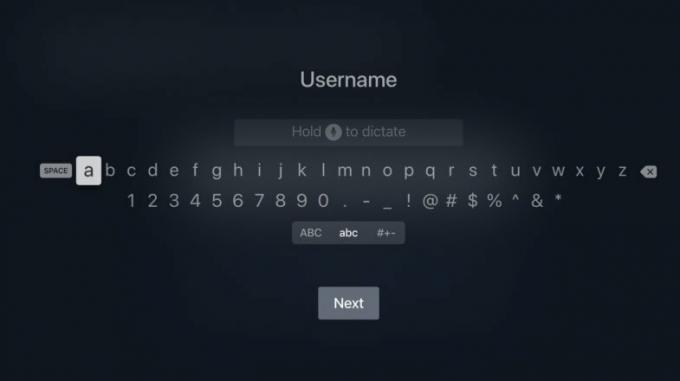
Есть вероятность, что вы можете ввести неправильные учетные данные или войти в систему, используя неправильную учетную запись, для которой у вас может не быть активной подписки. Поэтому обязательно введите правильные учетные данные и еще раз проверьте, возникает ли проблема больше или нет.
Исправление 5: обновите приложение Apple TV+
Старое приложение Apple TV+ также может быть причиной возникновения этой проблемы. Поэтому обязательно проверьте, обновлено ли ваше приложение. Ну, мы не упоминаем необходимые шаги для обновления вашего приложения, поскольку мы не знаем, какое устройство вы используете для доступа к подписке Apple TV+.
Исправление 6: Обновите браузер (если вы на ПК)
Итак, если вы используете службу Apple TV+ на своем ПК, есть вероятность, что более старая версия вашего браузера может быть причиной того, что вы не можете получить доступ к своей подписке Apple TV+.
Поэтому вы должны убедиться, что браузер вашего ПК или Macbook обновлен. Затем снова проверьте, не работает ли подписка Apple TV+ или показывает, что проблема решена или нет.
Исправление 7: убедитесь, что у вас есть обновление ОС
Старая ОС иногда может стать основной причиной появления ошибок такого типа. Таким образом, обновление операционной системы устройства до последней версии обеспечивает комплексное решение любых проблем, которые остались нерешенными.
Более того, более новые выпуски ОС могут иногда нарушать работу текущих приложений, из-за чего может усугубляться проблема совместимости, но исправление может исправить ее еще больше.
Таким образом, возможно, производитель вашего устройства может выпустить некоторые незначительные обновления исправлений, которые помогут вам решить эту проблему совместимости. Поэтому независимо от того, какое у вас устройство, вы должны проверить, обновлено ли ваше устройство или нет.
Исправление 8: проверьте поддержку устройства

Проблемы совместимости могут быть причиной того, что большинство пользователей получают эту ошибку. Да, Apple TV+ поддерживается не на всех устройствах. Есть всего несколько устройств, в которых разрешено использовать Apple TV+. Поэтому очень важно проверить, есть ли ваше устройство в списке поддерживаемое устройство Apple TV+ или не.
Исправление 9: обратитесь к Apple Plus TV
Итак, если вы испробовали все вышеупомянутые исправления, но до сих пор не нашли идеального исправления для своего устройства, пришло время обратиться в службу поддержки Apple TV +.
Вы должны объяснить им, с какими проблемами вы столкнулись при подписке на Apple TV+. После этого, в зависимости от того, как вы объясните проблему, они могут помочь вам исправить подписку Apple TV +, которая не работает или отображает ошибку.
С авторского стола
Если приложение Apple TV не отвечает после перезапуска, попробуйте сбросить настройки приложения Apple TV. Все данные, особенно ваши учетные записи и настройки, удаляются при сбросе настроек приложения Apple TV. В любом случае, это все о том, как исправить подписку Apple TV +, которая не работает, показывает ошибку или нет. Мы надеемся, что эта статья по устранению неполадок помогла вам. Кроме того, если вам нужна дополнительная информация по этому вопросу, оставьте комментарий ниже.
Источник: concentraweb.com
Как отменить подписку Apple TV+ (Plus) и управлять ею
Премиальный потоковый онлайн-сервис Apple, Apple TV Plus, напрямую конкурирует с такими платформами, как Netflix, Amazon Prime Video, Disney+, Hulu, Paramount+, HBO Max и другими. Если вы настоящий телевизионный наркоман, Apple TV + может стоить ежемесячной платы из-за фантастического оригинального контента.
Портал продвигает множество жанров и предлагает широкий выбор сериалов и фильмов производства Apple Originals. Это единственный потоковый сервис, который уделяет такое большое внимание высокобюджетному оригинальному материалу.
Согласно сообщениям, Apple инвестирует миллиарды долларов в привлечение лучших специалистов и имеет достаточно средств для поддержания платформы в течение долгого времени. Однако он не предоставляет доступа к недавним блокбастерам или любимым фанатам.

Изображение предоставлено: yousafbhutta/Pixabay
Программы для Windows, мобильные приложения, игры — ВСЁ БЕСПЛАТНО, в нашем закрытом телеграмм канале — Подписывайтесь:)
Есть много оригиналов, но выбор менее широк, чем у других потоковых сервисов, поэтому вы можете отменить текущий план подписки или бесплатную пробную учетную запись.
К счастью, прекращение и прекращение действия вашей учетной записи Apple TV Plus очень просто. Нет необходимости торговаться с агентом службы поддержки по телефону или в онлайн-чате. Достаточно нескольких быстрых кликов или касаний на гаджетах.
Вот некоторые из лучших и самых простых способов отменить и управлять учетной записью подписки Apple TV Plus:
Отмените подписку Apple TV+ Premium в интернет-браузере.
- Посещать tv.apple.com сейчас.
- В верхней части страницы вы найдете значок учетной записи; нажмите на нее (если вы не видите значок учетной записи, войдите в систему и войдите с помощью своего Apple ID).
- Выберите настройки.
- Нажмите «Управление» после прокрутки до «Подписки».
- Затем просто выберите «Отменить подписку».
Отмена учетной записи участника Apple TV Plus с помощью устройства iPhone или iPad
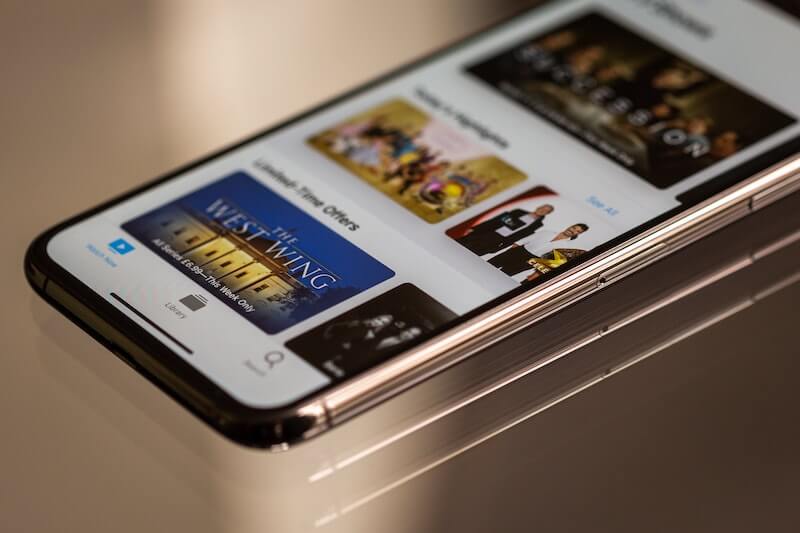
Фото: Торстен Деттлафф/Pexels
Вы также можете завершить подписку на Apple TV+ прямо из приложения настроек на iPhone, iPad или iPod touch, не заходя в веб-браузер.
- Запустите приложение «Настройки».
- Нажмите на свое имя один раз.
- Затем нажмите Подписка
- Выберите подписку, которую хотите отменить (в данном случае Apple TV+).
- Нажмите «Отменить подписку» (возможно, вам придется прокрутить вниз, чтобы найти кнопку «Отменить подписку»).
Как отменить и закрыть учетную запись подписки на Apple TV + через компьютер Mac
Если вы используете компьютер Mac для просмотра шоу на Apple TV Plus, выполните следующие действия:
- Просто откройте App Store.
- Выберите свое имя (если вы не можете найти свое имя, нажмите «Войти» и войдите в свою учетную запись).
- Затем перейдите в настройки учетной записи из меню.
- Нажмите «Управление» после прокрутки до «Подписки».
- Нажмите «Изменить» рядом с подпиской.
- Наконец, нажмите кнопку «Отменить подписку».
Закрытие подписки Apple TV Plus через ПК с Windows 10/11
Если вы используете ПК с Windows:
- Откройте приложение iTunes на ПК.
- Выберите «Учетная запись», затем «Просмотреть мою учетную запись» в верхней строке меню iTunes.
- Затем выберите «Просмотреть учетную запись».
- Открыть настройки”
- Нажмите «Управление» рядом с «Подписки».
- Выберите «Изменить».
- Затем выберите «Отменить подписку».
Как управлять подписками на Apple TV+ и отменять их с помощью Apple TV или приложения Apple TV
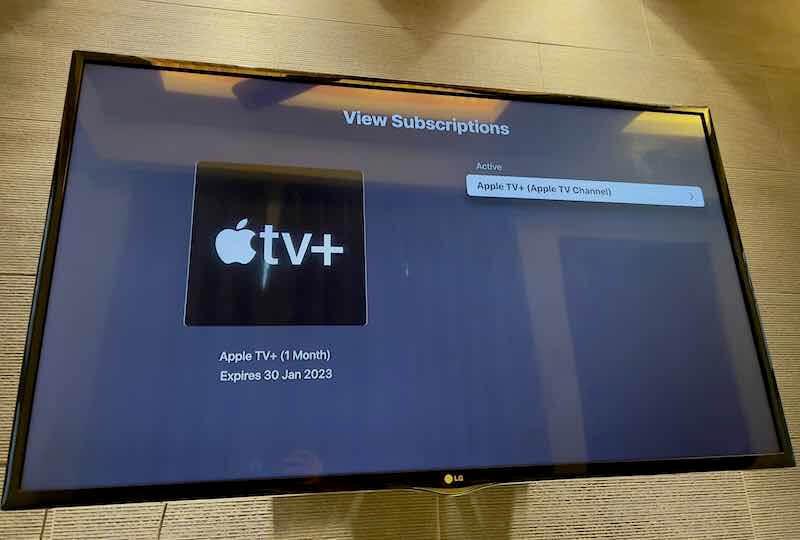
Фото: Джуннджун Мендоса/Pexels
Если у вас дома есть приставка Apple TV или вы используете приложение Apple TV на своем Smart TV, вы также можете отменить подписку прямо здесь:
- Выберите «Настройки» на главном экране Apple TV.
- Выберите Пользователи и учетные записи.
- Введите свое имя пользователя
- Прокрутите вниз и выберите подписки
- Выберите канал ТВ плюс
- Прокрутите вниз и выберите Отменить подписку.
- Наконец, выберите подтверждение.
Что делать, если вы не можете найти свою подписку Apple?
- Попробуйте найти квитанцию в электронном письме, если вы не можете найти подписку, которую хотите отменить.
- Найдите в письме слова «квитанция от Apple».
- Проверьте Apple ID, который использовался в квитанции о подписке.
- Если это не ваш Apple ID, а член вашей семьи, попросите их отменить членство, так как вы не можете отменить их подписку.
- Войдите в систему и следуйте приведенным выше инструкциям, чтобы отменить подписку, если использовался ваш Apple ID.
Перейдите на reportaproblem.apple.com и войдите в систему, используя тот же Apple ID, который вы использовали для регистрации на Apple TV, а также, если вам нужно запросить возврат средств.
Отменить подписку на Apple TV plus так же просто, как 1,2,3, и вы можете сделать это на многих устройствах, которые вы используете для доступа к службе потоковой передачи. Если вы передумаете и захотите повторно подписаться, вы можете сделать это в любое время. Перейдите на сайт tv.apple.com в браузере или в приложении Apple TV.
Программы для Windows, мобильные приложения, игры — ВСЁ БЕСПЛАТНО, в нашем закрытом телеграмм канале — Подписывайтесь:)
Источник: etfa.ru